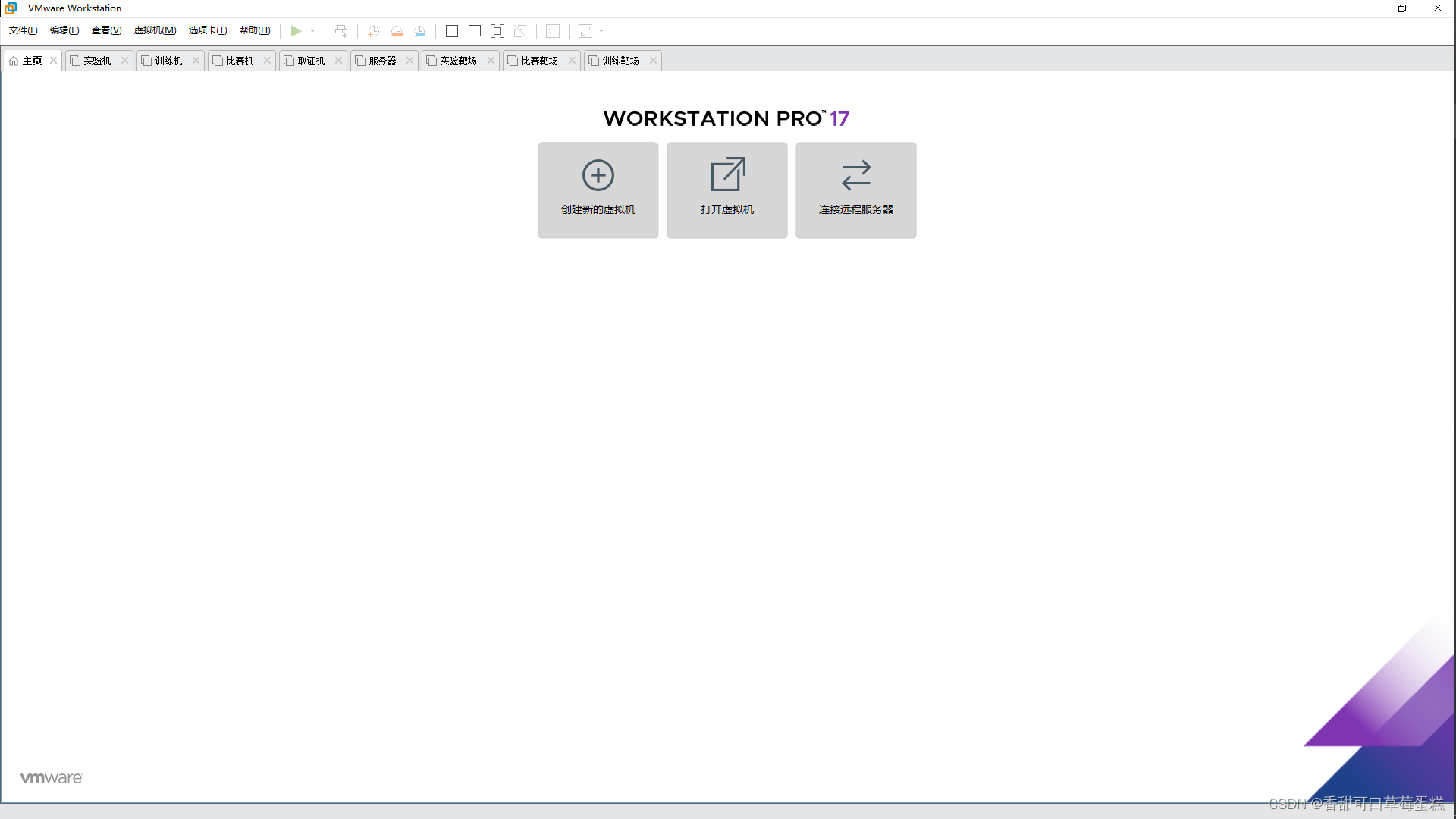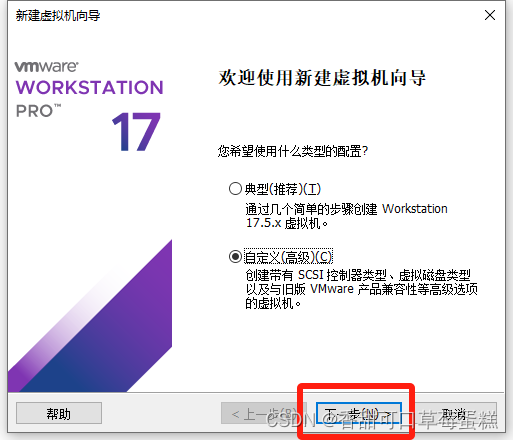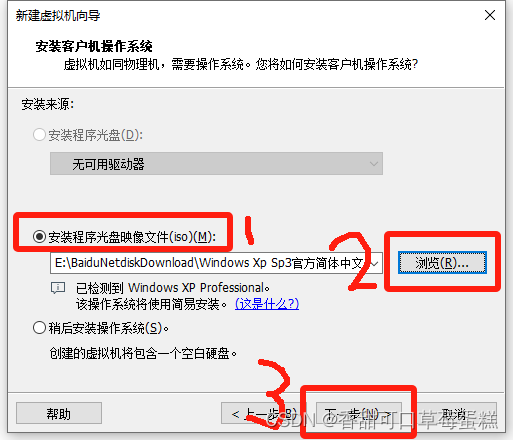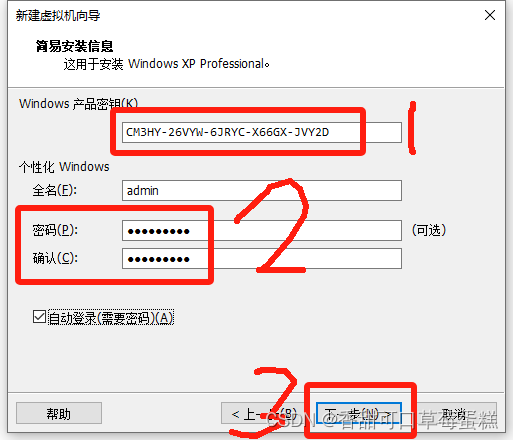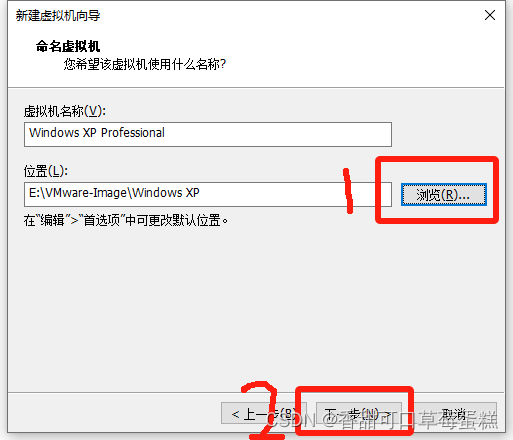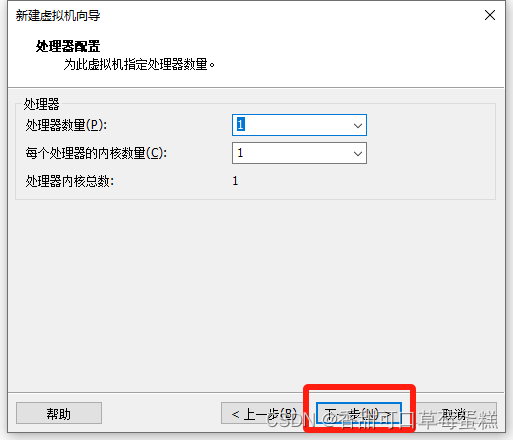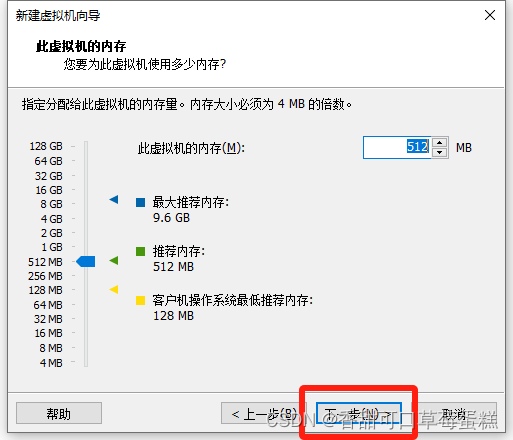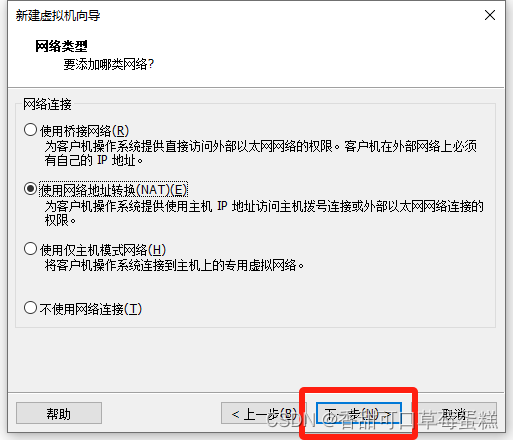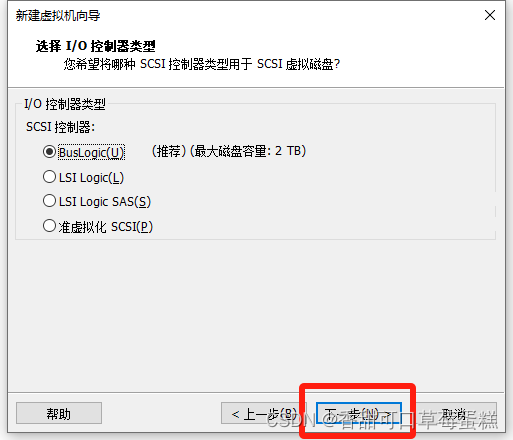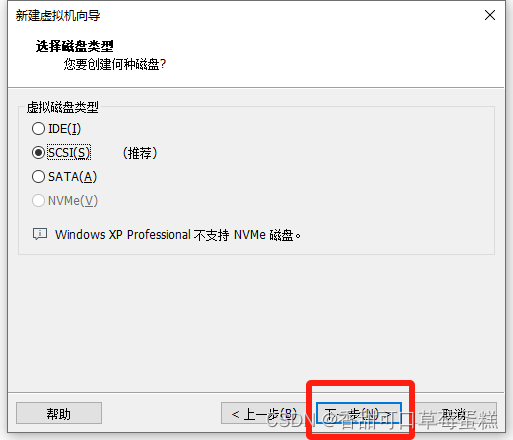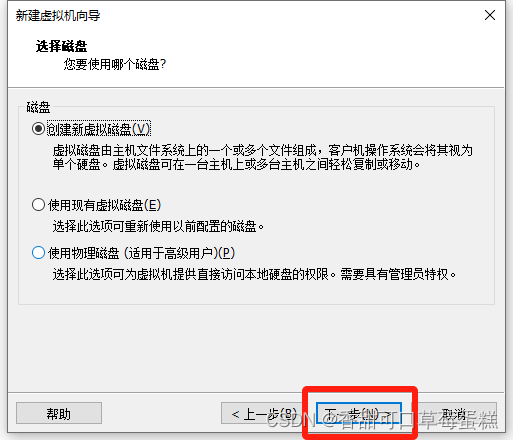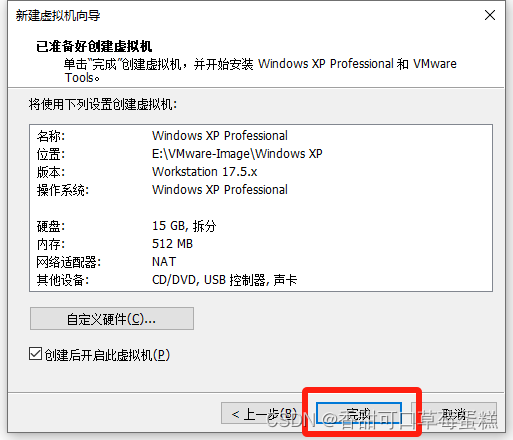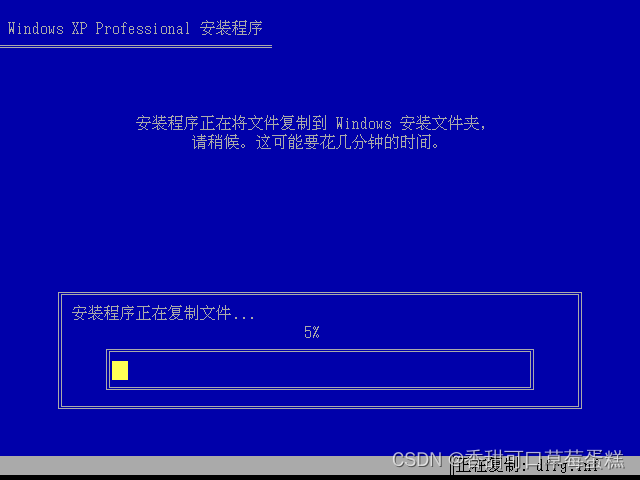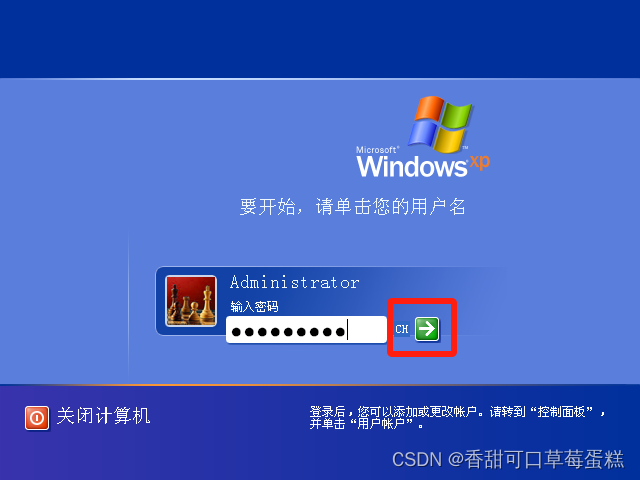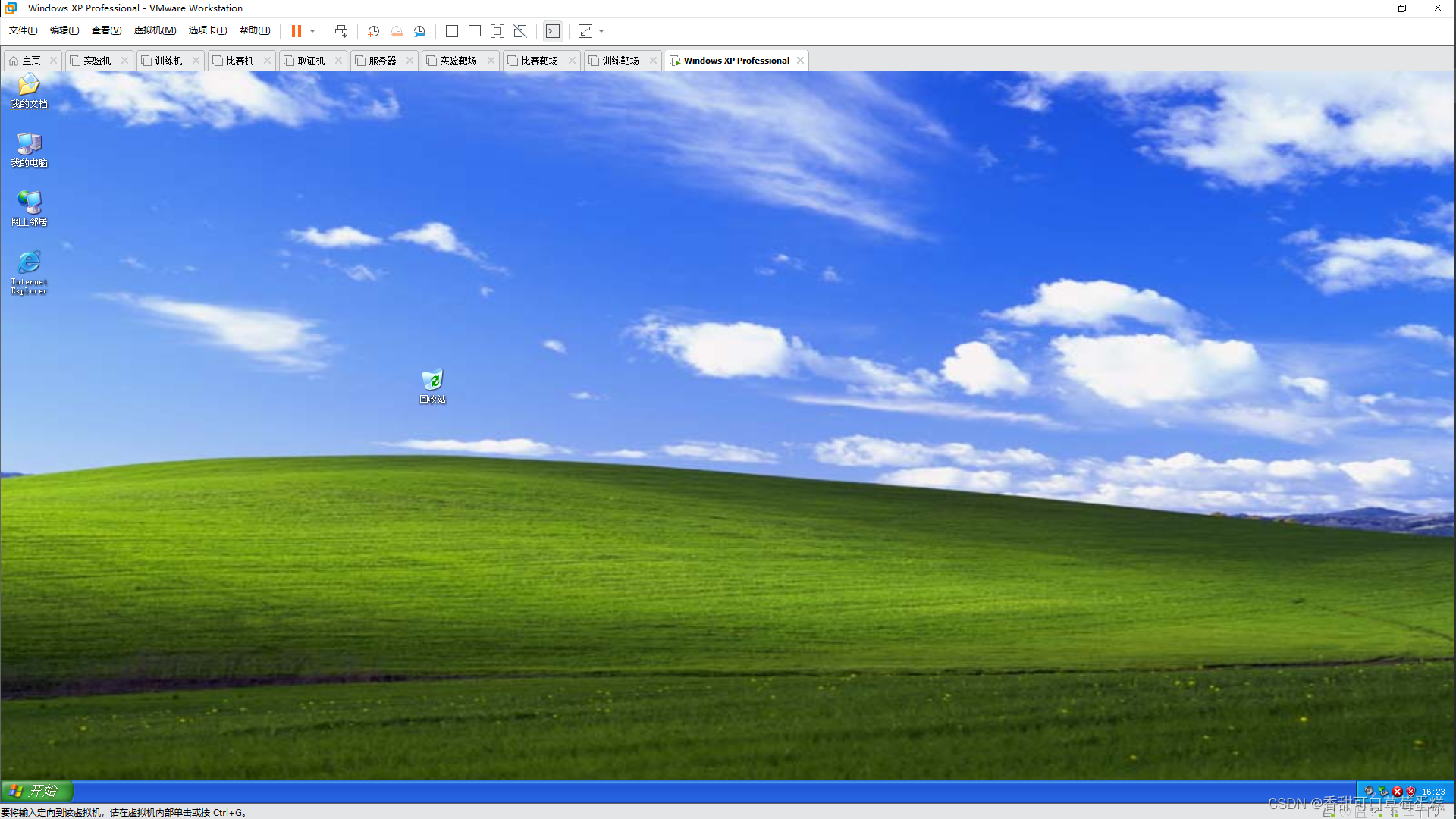如何在 VM 虚拟机中安装 Windows XP 操作系统保姆级教程(附链接) |
您所在的位置:网站首页 › 怎么在vmware中安装mycat › 如何在 VM 虚拟机中安装 Windows XP 操作系统保姆级教程(附链接) |
如何在 VM 虚拟机中安装 Windows XP 操作系统保姆级教程(附链接)
|
前言
Windows XP是由微软公司开发的操作系统,于2001年10月发布。它是Windows操作系统家族中的一个版本,是Windows 2000的继任者。 Windows XP被广泛应用于个人计算机和企业环境,成为当时最受欢迎的操作系统之一。它引入了许多新的功能和改进,如改进的图形用户界面、更好的多媒体支持、增强的网络功能等。 Windows XP提供了稳定和可靠的操作环境,并支持各种硬件设备和软件应用。它具有良好的兼容性,可以运行许多旧版本的Windows应用程序。 然而,需要注意的是,Windows XP于2014年4月停止了微软的官方支持。这意味着微软不再提供安全补丁和更新,使Windows XP容易受到安全威胁。因此,强烈建议用户升级到更新的操作系统,以获得更好的安全性和性能。 尽管如此,仍有一些特殊情况下仍在使用Windows XP的系统,例如某些老旧设备或特定的业务需求。对于这些情况,用户应该采取额外的安全措施,如使用防火墙、安全软件和定期备份数据,以减少潜在的风险。 总的来说,Windows XP是一个受欢迎的操作系统,具有稳定性和兼容性。然而,由于它已经停止了官方支持,用户应该尽快升级到更新的操作系统,以确保系统的安全性和性能。 一、VMware Workstation 虚拟机没有安装 VM 虚拟机的参考以下文章进行安装: VM 虚拟机安装教程 点击链接下载镜像 下载链接 打开虚拟机
按组合键 Ctrl + N 新建虚拟机,点击下一步
点击下一步
先勾选安装程序映像光盘,点击浏览选择刚刚下载的 iso 文件,最后点击下一步
输入密钥 CM3HY-26VYW-6JRYC-X66GX-JVY2D 填入密码后点击下一步
点击浏览更改安装位置。点击下一步
点击下一步
点击下一步
点击下一步
点击下一步
点击下一步
选择创建新磁盘,点击下一步
点击浏览更改安装位置。点击下一步
最后点击完成即可
等待安装
输入密码登录
完成安装界面如下 (注意:如果在安装完成后出现 CMD 窗口提示安装 VM Tools,将命令提示符最小化即可)
|
【本文地址】
今日新闻 |
推荐新闻 |